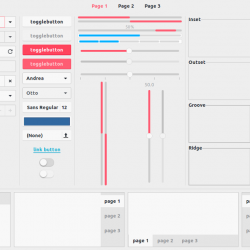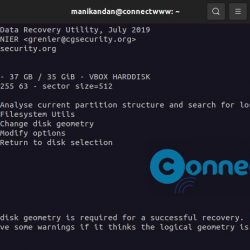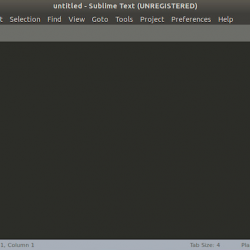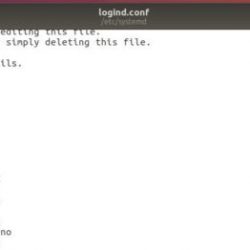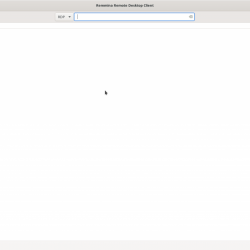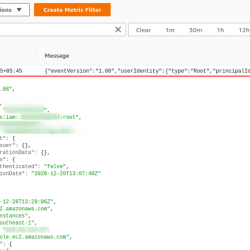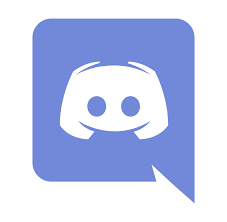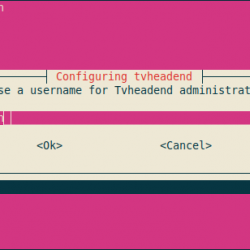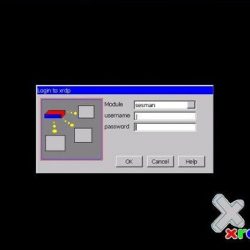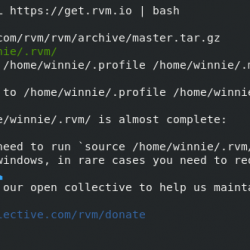在本教程中,我们将向您展示如何在 Debian 9 上安装 Webmin 控制面板。对于那些不知道的人,Webmin 是一个用于管理 VPS 的免费控制面板。 Webmin 是一个基于 Web 的界面,用于管理 VPS 虚拟主机服务器。 借助 Webmin,您可以设置用户帐户、apache、DNS 和文件共享等操作。 Webmin 非常适合对 Unix 或 Linux 命令行不太了解的初学者。
本文假设您至少具备 Linux 的基本知识,知道如何使用 shell,最重要的是,您将网站托管在自己的 VPS 上。 安装非常简单,假设您在 root 帐户下运行,如果不是,您可能需要添加 ‘sudo‘ 到命令以获取 root 权限。 我将向您展示在 Debian 9 上逐步安装 Webmin(拉紧) 服务器。
在 Debian 9 上安装 Webmin 控制面板 拉紧
第 1 步。在我们安装任何软件之前,重要的是通过运行以下命令确保您的系统是最新的 apt-get 终端中的命令:
apt-get update apt-get upgrade
步骤 2. 添加 Webmin 官方存储库并确保所有软件包都是最新的。
sudo nano /etc/apt/sources.list
并添加以下行:
deb https://download.webmin.com/download/repository sarge contrib deb https://webmin.mirror.somersettechsolutions.co.uk/repository sarge contrib
获取并安装 GPG 密钥:
sudo wget https://www.webmin.com/jcameron-key.asc sudo apt-key add jcameron-key.asc
步骤 2. 在 Debian 9 上安装 Webmin 拉紧.
使用以下命令安装 Webmin:
apt-get update apt-get install webmin -y
安装完成后,暂时启动 Webmin 并使其在下次系统启动时自动启动:
systemctl start webmin systemctl enable webmin systemctl status webmin
步骤 3. 为 Webmin 配置防火墙。
配置防火墙开放端口 80 和 10000 启用对 Webmin 的访问:
firewall-cmd --permanent --add-port=10000/tcp firewall-cmd --reload systemctl restart firewalld
步骤 4. 访问 Webmin。
最后,我们可以使用我们的网络浏览器访问 Webmin 面板。 Webmin 使用 10000 作为其默认端口。 在我们的 URL 地址网络浏览器中输入此内容。 https://ip-address:10000 然后以超级用户或 root 访问权限登录。
恭喜! 您已成功安装 Webmin。 感谢您使用本教程在 Debian 9 上安装 Webmin 控制面板(拉紧) 系统。 如需其他帮助或有用信息,我们建议您查看 Webmin 官方网站.